DS-600
FAQ & Fehlerbehebung |
Kalibrieren Sie Ihren Scanner. (Für Macintosh)
Die Kalibrierung ist von entscheidender Bedeutung, da die Bildergebnisse mit der Kombination aus Computer und Scanner ausgeglichen werden können. Wenn Sie den Computer oder den verwendeten Scanner wechseln, müssen Sie erneut kalibrieren, um die beste Qualität zu erzielen. Wenn die Qualität des gescannten Dokuments nachlässt, sollten Sie den Scanner reinigen und erneut kalibrieren. Um den Scanner zu reinigen, klicken Sie hier, um die Anweisungen zum Reinigen des Scanners anzuzeigen.
Wählen Sie Ihr Betriebssystem aus, und führen Sie die entsprechenden Schritte aus, um den Scanner zu kalibrieren.
HINWEIS: HINWEIS: Die Illustrationen sind repräsentativ und können von Ihrem Bildschirm abweichen.
-
Schließen Sie den Scanner zuerst an den USB-Anschluss Ihres Computers an.
Bitte warten Sie, bis der Computer den Scanner erkannt hat.
-
Führen Sie die Anwendung PageManager® 9 aus. (Wählen Sie Los => Anwendung => Presto! PageManager 9 BR.)
-
Klicken Sie auf Datei => Quelle auswählen oder aus Scanner importieren.
-
Wählen Sie Ihr Modell und klicken Sie auf Auswählen.
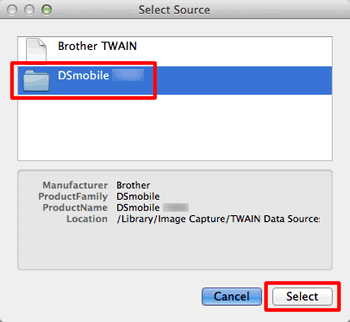
-
Klicken Sie Auf Erfassen.
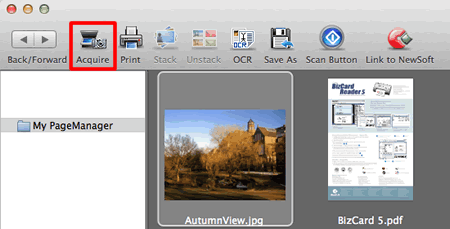
-
Klicken Sie Auf Kalibrieren.
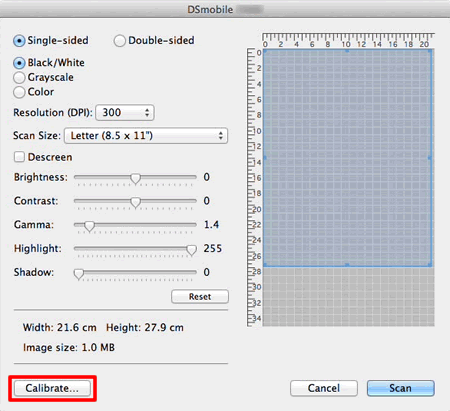
-
Prüfen Sie, ob das Kalibrierblatt mit der Seite nach oben wie im Bild unten gezeigt platziert ist.
Für den Scanner mit Duplexscan-Funktion:
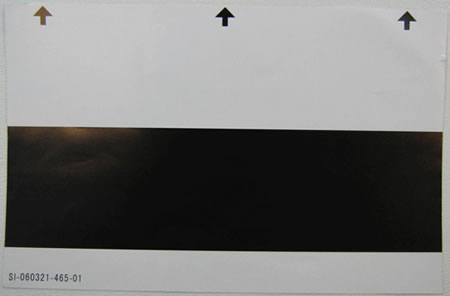
Für den Scanner, der nicht über die Duplex-Scan-Funktion verfügt:
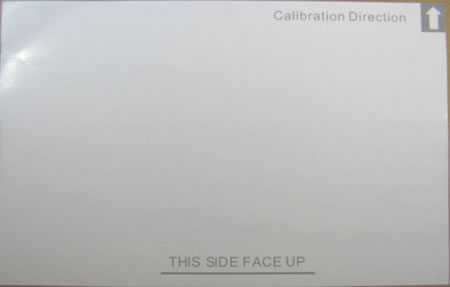
- Legen Sie das Kalibrierungsblatt bis zum Anschlag in den Scanner ein, oder der Scanner wird an der oberen Kante des Blatts eingezogen.
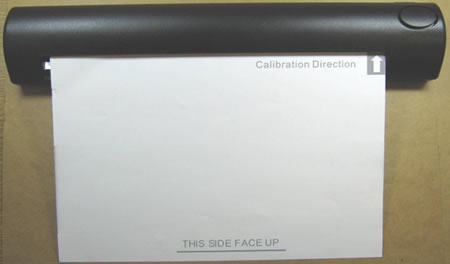
-
Klicken Sie Auf Kalibrieren.
Der Kalibrierbogen bewegt sich im Scanner vor und zurück und wird schließlich wieder in den Einschub geschoben.
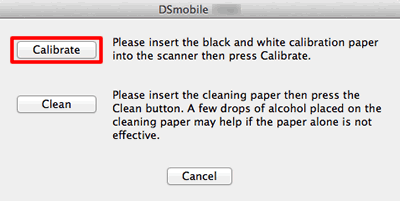
-
Klicken Sie auf OK.
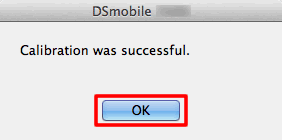
-
Schließen Sie den Scanner zuerst an den USB-Anschluss Ihres Computers an.
Bitte warten Sie, bis der Computer den Scanner erkannt hat.
-
Führen Sie die Anwendung Image Capture aus. (Wählen Sie Los => Anwendung => Bildaufnahme.)
-
Schließen Sie das Fenster DSmobile yyyy . (jjjj = Ihr Modellname)
-
Klicken Sie Auf Gerät => Geräte Durchsuchen.

-
Der Browser des Bildaufnahmegerät wird angezeigt.
Klicken Sie rechts neben DSmobile yyyy (yyyy=Ihr Modellname) auf Use TWAIN UI (TWAIN-UI verwenden) .
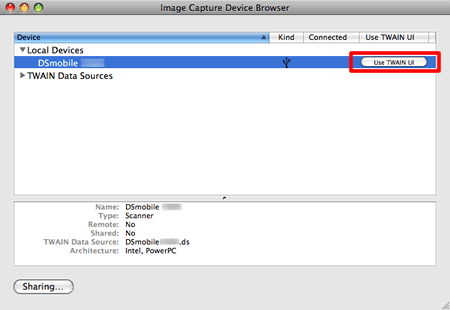
-
Klicken Sie auf (Scannen).
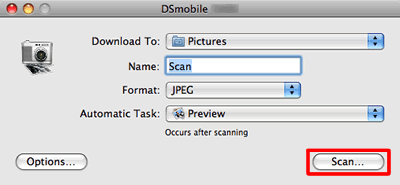
-
Klicken Sie Auf Kalibrieren.
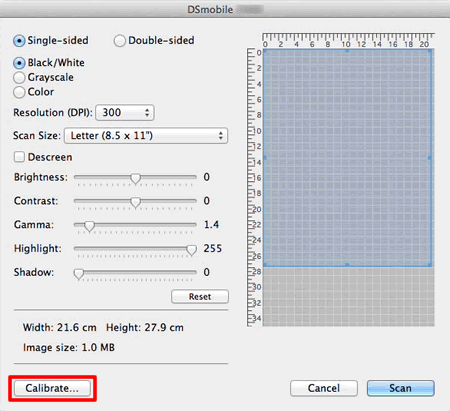
-
Prüfen Sie, ob das Kalibrierblatt mit der Seite nach oben wie im Bild unten gezeigt platziert ist.
Für den Scanner mit Duplexscan-Funktion:
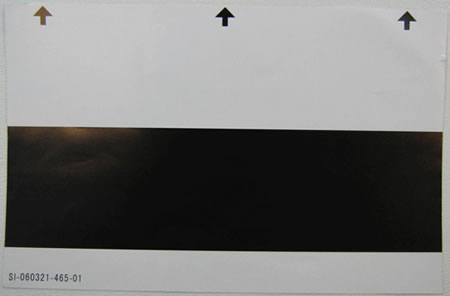
Für den Scanner, der nicht über die Duplex-Scan-Funktion verfügt:
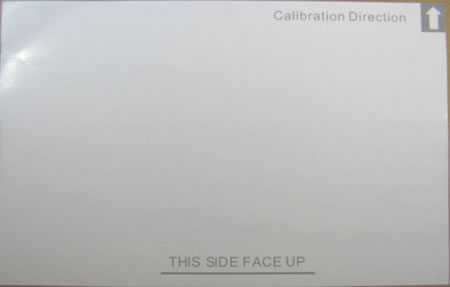
- Legen Sie das Kalibrierungsblatt bis zum Anschlag in den Scanner ein, oder der Scanner wird an der oberen Kante des Blatts eingezogen.
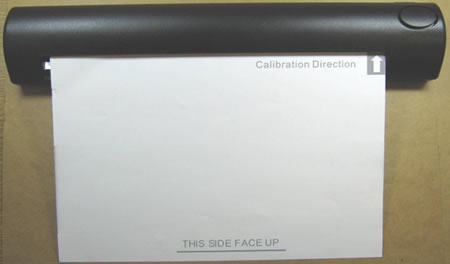
-
Klicken Sie Auf Kalibrieren.
Der Kalibrierbogen bewegt sich im Scanner vor und zurück und wird schließlich wieder in den Einschub geschoben.
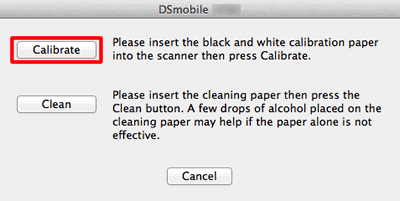
- Klicken Sie auf OK.
-
Schließen Sie den Scanner zuerst an den USB-Anschluss Ihres Computers an.
Bitte warten Sie, bis der Computer den Scanner erkannt hat.
-
Führen Sie die Anwendung Image Capture aus. (Wählen Sie Los => Anwendung => Bildaufnahme.)
-
Schließen Sie das Fenster DSmobile yyyy . (jjjj = Ihr Modellname)
-
Klicken Sie Auf Gerät => Geräte Durchsuchen.

-
Der Browser des Bildaufnahmegerät wird angezeigt.
Klicken Sie auf DSmobile yyyy (yyyy=Ihr Modellname).
-
Aktivieren Sie das Kontrollkästchen TWAIN-Software verwenden unten im Fenster.
-
Klicken Sie auf OK.
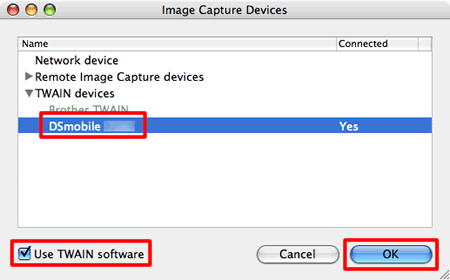
-
Klicken Sie auf Geräte => DSmobile yyyy (yyyy = Ihr Modellname).
-
Klicken Sie im Feld DSmobile yyyy (yyyy = Ihr Modellname) auf Scan.
-
Klicken Sie Auf Kalibrieren.
-
Prüfen Sie, ob das Kalibrierblatt mit der Seite nach oben wie im Bild unten gezeigt platziert ist.
Für den Scanner mit Duplexscan-Funktion:
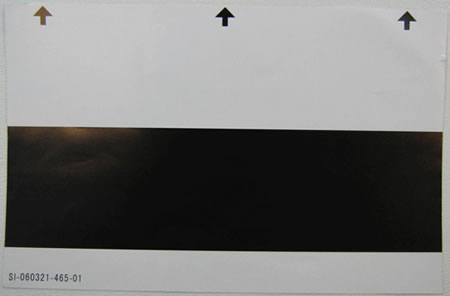
Für den Scanner, der nicht über die Duplex-Scan-Funktion verfügt:
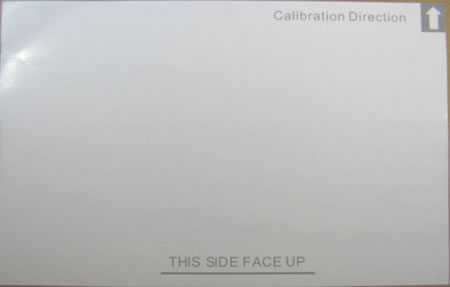
- Legen Sie das Kalibrierungsblatt bis zum Anschlag in den Scanner ein, oder der Scanner wird an der oberen Kante des Blatts eingezogen.
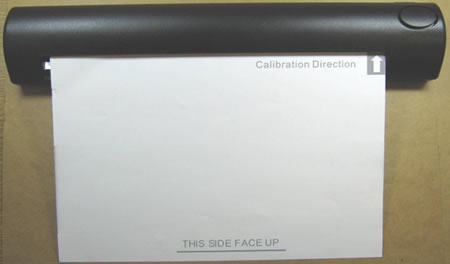
-
Klicken Sie Auf Kalibrieren.
Der Kalibrierbogen bewegt sich im Scanner vor und zurück und wird schließlich wieder in den Einschub geschoben.
- Klicken Sie auf OK.
